Konfigurera och använd nyhetskontrollen
Anteckning
Detta beskriver processen som för närvarande använder den klassiska redigeraren för att introducera en kontroll. I sinom tid kommer detta att migreras så att det kan utföras i den moderna formulärredigeraren.
Få värdefull information från de senaste nyheterna om dina kunder, konkurrenter och kontakter. Att ha tillgång till nyheter hjälper dig hålla dig före konkurrenterna genom att visa kontextuell information i realtid om dina kunder och konkurrenter. Installera nyhetskontrollen för Power Apps component framework som tillhandahåller relevanta nyheter från Bing News.
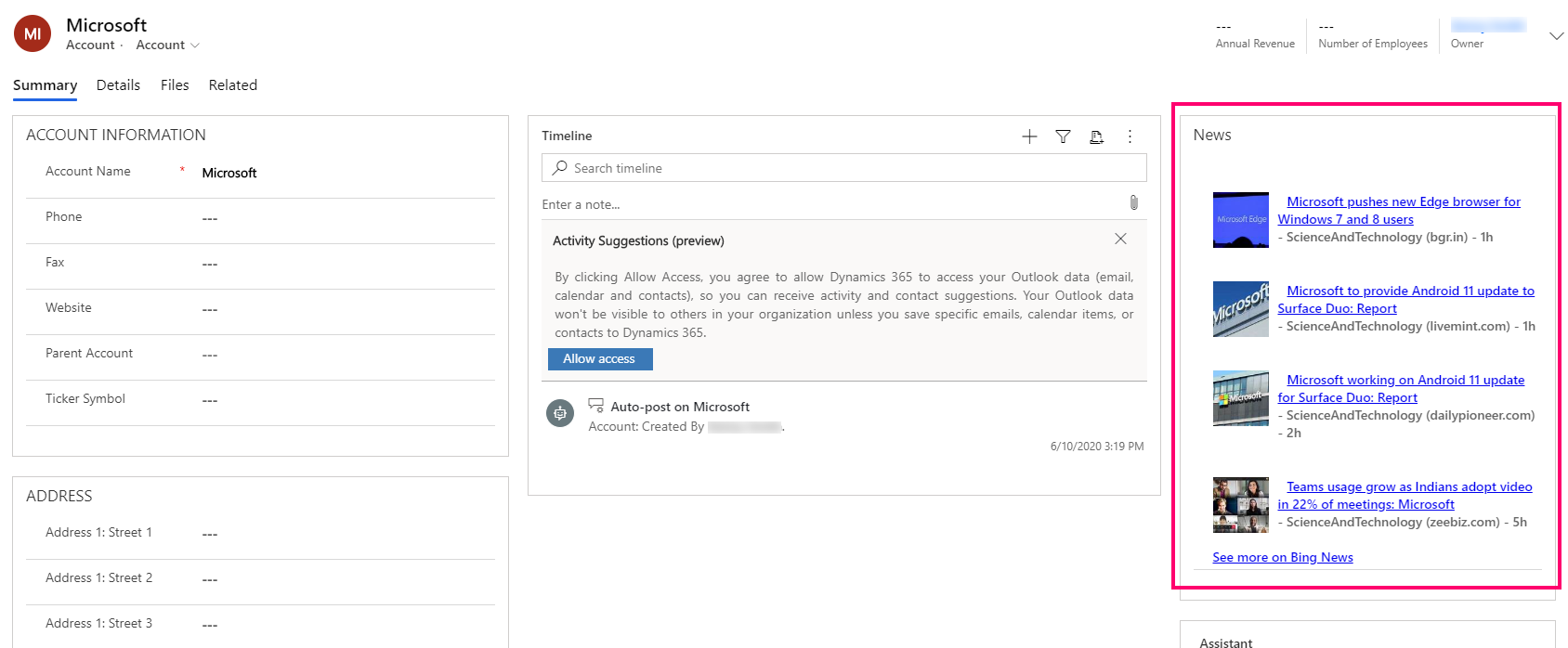
Du kan anpassa för att stödja fler nyhetskällor, utseende och känsla samt hur PCF-kontrollen fungerar. Mer information finns i viktigt i GitHub-lagringsplats för nyhetskontroll.
Lägga till kontrollen företagsnyheter till huvudformuläret för kontot
Anvisningarna i den här artikeln lägger till kontrollen företagsnyheter i kontot huvudformulär som redan har konfigurerats för att söka efter nyheter från Bing News. Du kan använda liknande steg för att lägga till kontrollen i huvudformuläret för andra tabeller, t.ex. kontakt och konkurrent.
Ta fram API-nyckeln och URL-adressen för Bing News
För nyhetskontrollen krävs en nyhets-API-URL, API-nyckel och fler nyhets-URL. För Bing News är nyhets-URL förkonfigurerad i kontroll som ska använda https://www.bing.com/news/search. För URL:en för News API och API Key måste du tillhandahålla dessa genom att skapa en Azure-resurs för Bing-sökning under ditt Azure-konto. När du har skapat den får du API-nyckel och API-URL under avsnittet nycklar och slutpunkt.
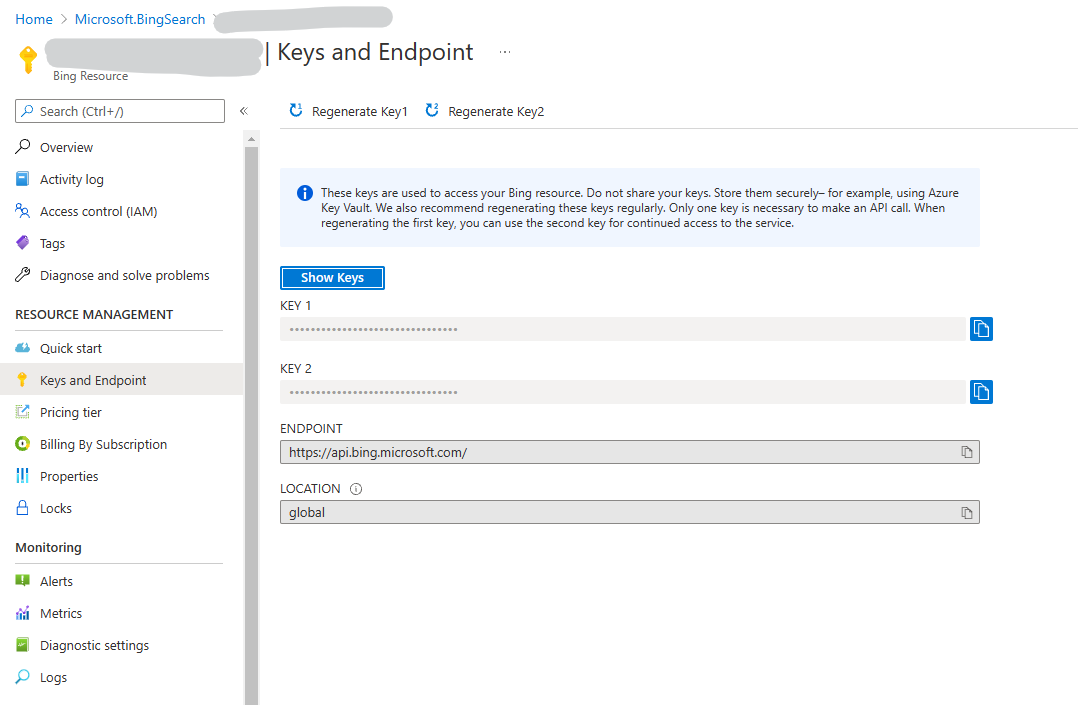
Importera lösningen företagsnyheter
Hämta lösningar.zip. Det gör du genom att öppna mappen lösningar öppna lösningar.zip och sedan välja hämta.
Logga in på Power Apps och klicka sedan överst till höger på den miljö där du vill installera kontrollen företagsnyheter.
Välj lösningar i den vänstra rutan och välj sedan Importera i kommandofältet. Om objektet inte finns i sidopanelsfönstret väljer du ... Mer och markerar sedan det objekt du vill använda.
I guiden Importera lösning, välj Välj fil, bläddra till och välj lösningar.zip och sedan Öppna.
Välj Nästa och klicka sedan på Nästa för att slutföra importen.
Lägga till kontrollen till huvudformuläret för kontot
I Power Apps väljer du Inställningar (kugghjulsikon) längst upp till höger, och välj sedan Avancerade inställningar.
Gå till Inställningar > Anpassningar > Anpassa systemet.
I det vänstra navigeringsträdet expanderar du tabell > konto, välj formulär och öppnar sedan kontots huvudformulär.
I formulärredigerare lägger du till två nya textkolumner som ska användas för att skicka nyckel- och basadressen till diskussionsgruppskomponenten.
a. Välj ny kolumn i utforskaren i den högra navigerings Tillgängliga kolumner.
b. För både visningsnamn och namn anger du newsapikey. Lämna resten av inställningarna som standard och välj sedan Spara och stäng.
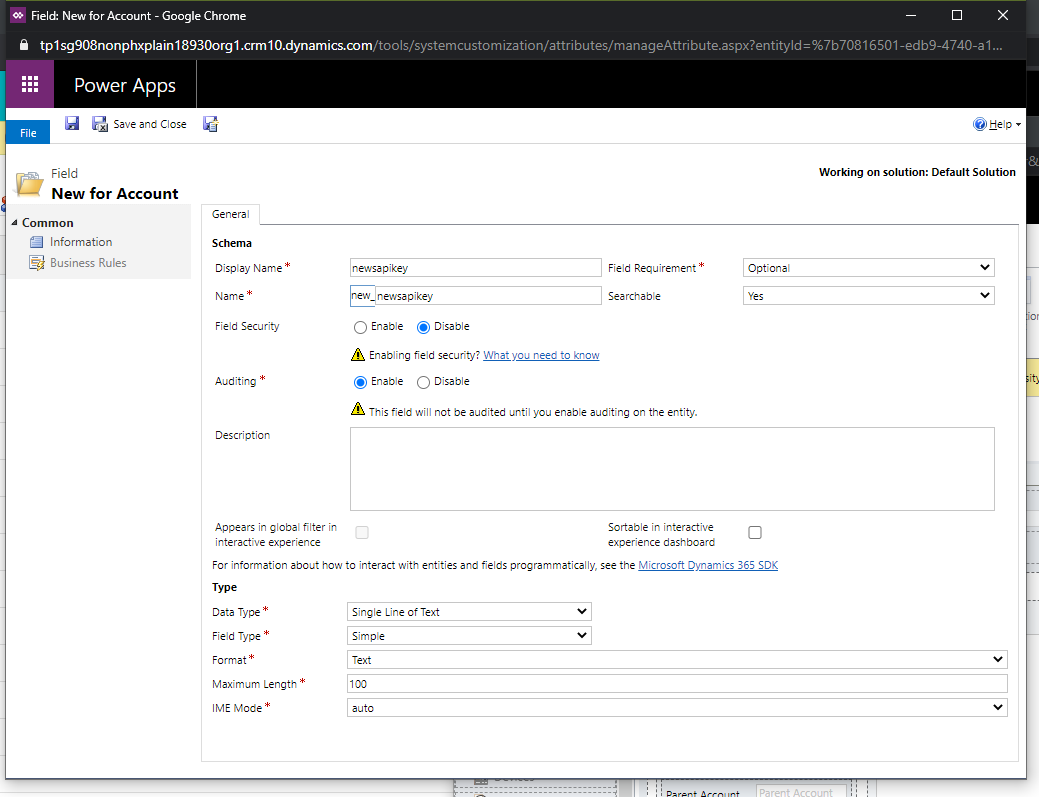
c. Upprepa föregående två steg och skapa en annan textkolumn. För både visningsnamn och namn anger du newsurl. Lämna resten av inställningarna som standard och välj sedan Spara och stäng.
I formulärredigeraren väljer du en plats på formuläret där du vill ha kontrollen företagsnyheter och välj sedan fliken infoga > avsnitt > en kolumn.
Om du vill visa nyheter efter kontonamn drar du kolumnen Kontonamn från höger rutan Tillgängliga kolumner till den nyskapade sektionen.
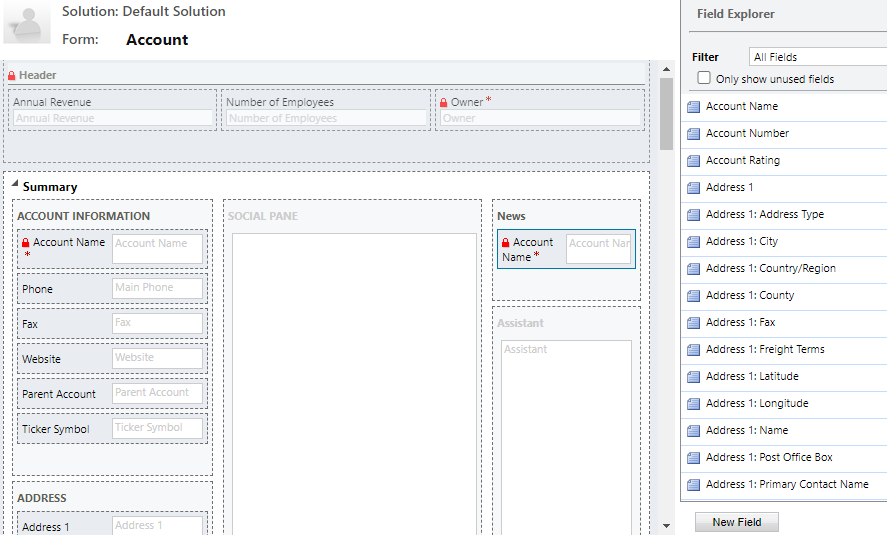
Välj avsnittet och välj sedan Ändra egenskaper. Ange ett beskrivande avsnitt ett namn t.ex. företagets nyheter. Om du vill kontrollera Visa avsnittets etikett i formuläret för att ange rubriken för avsnittet. Välj OK.
Markera kolumnen för den nyligen tillagda kolumnen kontonamn och välj sedan ändra egenskaper på fliken Start. På sidan kolumnegenskaper välj fliken Kontroller, välj Lägg till kontroll, välj kontrollen companynews och väljer sedan Lägg till.
Konfigurera följande bindningar för kolumnerna apiKey och baseurl.
a. Välj Konfigurera egenskap (pennikonen) bredvid APIKey.
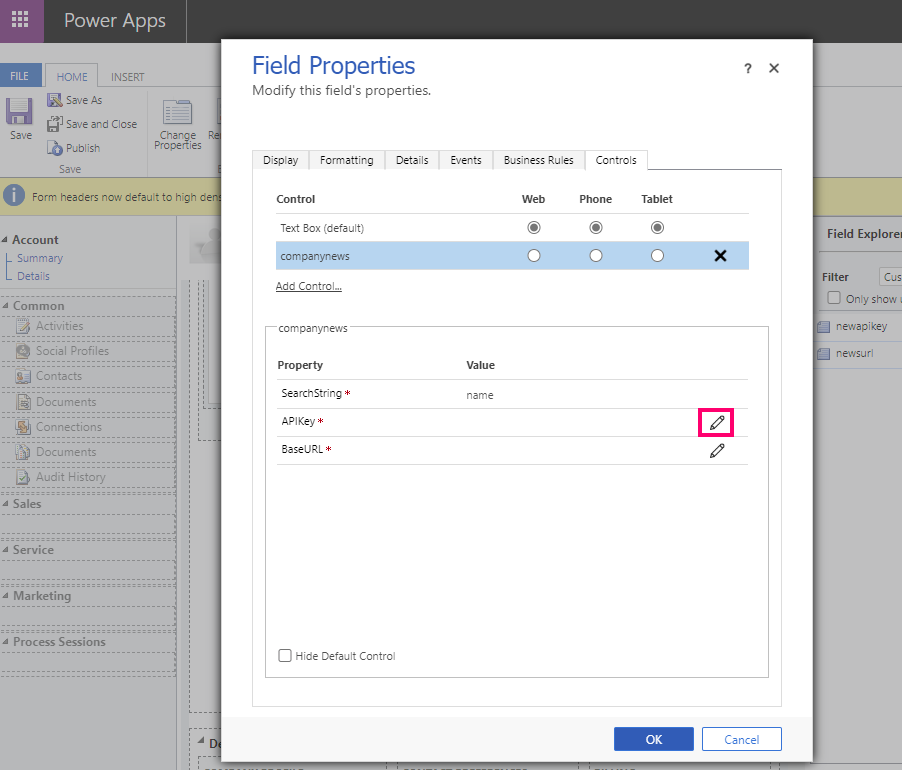
b. Från bind till värde i en kolumn den nedrullningsbara listan, markera new_newsapikey (SingleLine.text) och klickar sedan på OK.
c. Välj Konfigurera egenskap (pennikonen) bredvid BaseURL.
d. Från bind till värde i en kolumn den nedrullningsbara listan, markera new_newsurl (SingleLine.Text) och klickar sedan på OK.
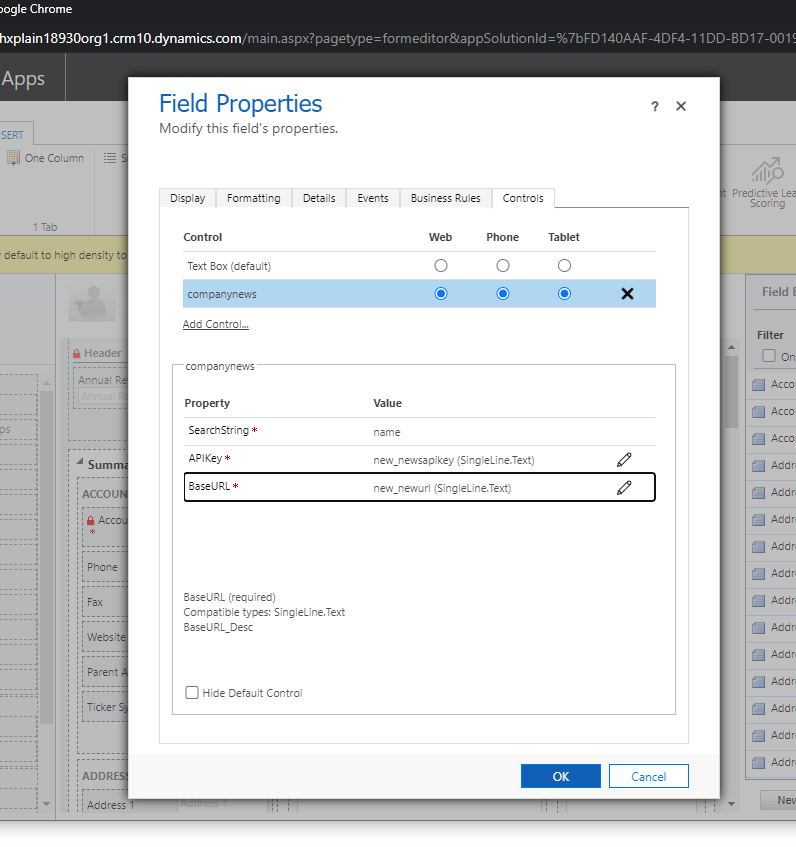
e. På sidan kolumnegenskaper väljer du Webb, Telefon och Surfplatta, klientalternativ.
f. På sidan Kolumnegenskaper markerar du fliken visa avmarkera alternativet Visa etiketten i formuläret och välj OK.
Använd affärsregler för att tillhandahålla standardvärden för API-nyckel och bas-URL. Välj affärsregler i formulärredigerare och välj sedan ny affärsregel längst ned i den högra rutan.
I verksamhetsregeldesigner, välj villkor på designer arbetsytan, ange kolumn till kontonamn och operatör till innehåller data och sedan väljer du tillämpa. Välj sedan fliken Komponenter, dra en ågärd för Ange kolumnvärde och ange ett kolumnvärde där Kolumn är newsapikey och värdet är den Nyckel du kopierade från egenskaperna för Bing-sökning. Skapa en ytterligare Ange kolumnvärde-åtgärd där Kolumn är newsurl och lägg till värdet som den Slutpunkt du kopierade från egenskaperna för Bing-sökning. Se till att lägga till /v7.0/news/search i slutet av nyhets-URL:en. Den slutliga URL-adressen ska se ut som
https://api.bing.microsoft.com/v7.0/news/search.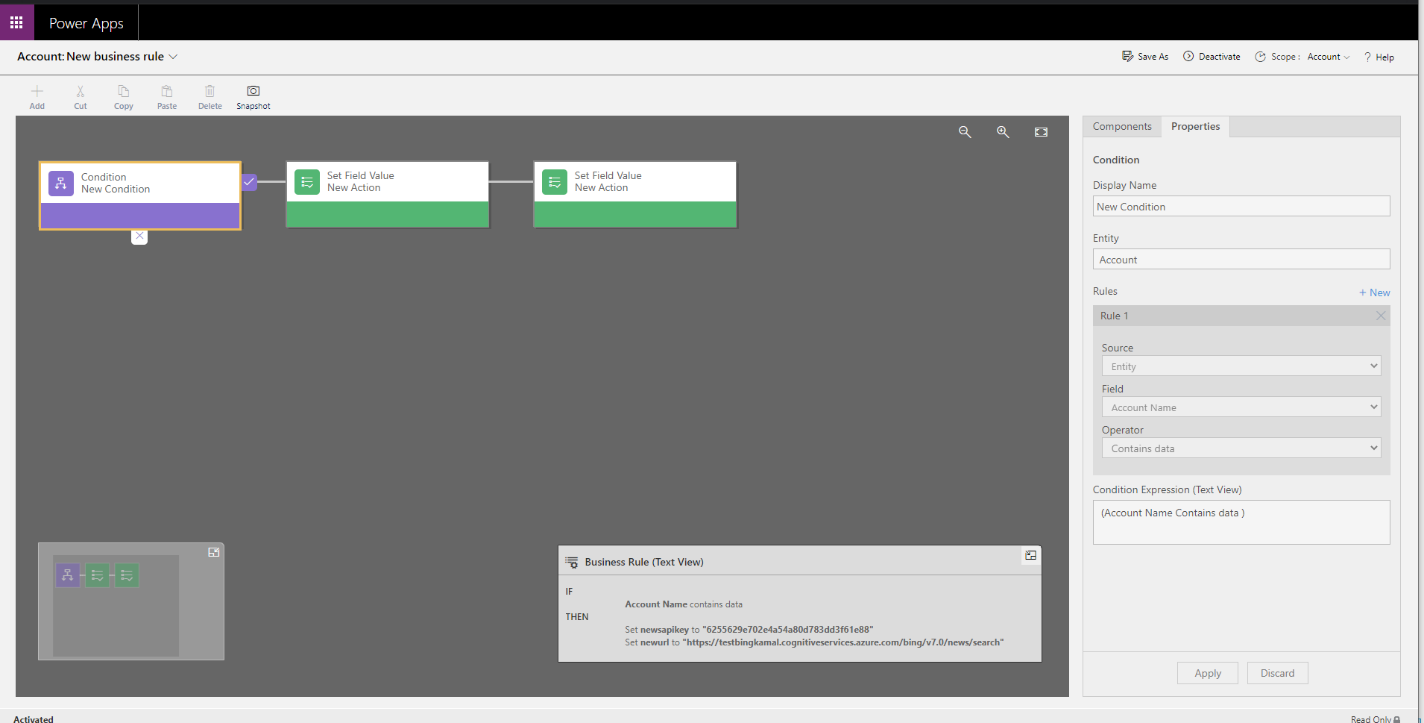
Spara och aktivera regeln. Stäng affärsregeldesigner.
Se till att du lägger till de nyligen tillagda kolumnerna, newsapikey och newsurl i kontots huvudformulär.
Radera synliga som standard för fliken formuläregenskaper fliken där kolumnerna newsapikey och newsurl ska läggas till.
Välj Spara och sedan Publicera i formulärdesigner.
Se även
Använda anpassade kontroller för modellbaserade datavisualiseringar
Anteckning
Kan du berätta om dina inställningar för dokumentationsspråk? Svara i en kort undersökning. (observera att undersökningen är på engelska)
Undersökningen tar ungefär sju minuter. Inga personuppgifter samlas in (sekretesspolicy).
Feedback
Kommer snart: Under hela 2024 kommer vi att fasa ut GitHub-problem som feedbackmekanism för innehåll och ersätta det med ett nytt feedbacksystem. Mer information finns i: https://aka.ms/ContentUserFeedback.
Skicka och visa feedback för